Screenshot via Netzwerk vom fireTV (und anderen Androiden)
Kurz notiert:
Um Screenshots von einem Android Gerät zu machen drückt man die ein/Ausschalter und die Leise-Taste gleichzeitig. Das fireTV läuft auch mit Android, hat aber keine Tasten für diese Kombination.
Um Screenshots machen zu können hat aber schon die Entwickler-FAQ von Amazon eine Anleitung. Sie besteht aus drei Befehlen die per Android Debug Bridge (ADB) auf dem Gerät selbst einen Screenshot macht, ihn auf den Rechner kopiert und anschliessend auf dem Gerät löscht.
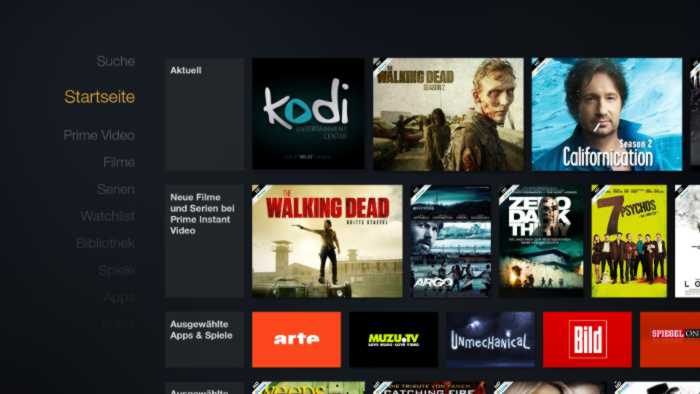
Um das nicht immer von Hand tippen zu müssen habe ich die Befehle in ein kleines Script geschrieben das den Screenshot erstellt, vom Gerät zieht und anschliessend lokal umbenennt. Dazu gibt man ihm die IP Adresse des Geräts sowie optional einen Namen zum umbenennen mit, z.B. ./Android-Screenshot.sh 172.19.74.200 fireTV:
#!/bin/bash #$1: IP des Zielgeräts #$2: Name für Screenshot (optional) now=$(date +"%Y%m%d-%H%M%S")
#mit Gerät verbinden adb connect $1
#Screenshot auf Gerät erstellen und ziehen adb shell screencap -p /sdcard/screenshot.png adb pull /sdcard/screenshot.png adb shell rm /sdcard/screenshot.png
#Datei lokal umbenennen mv screenshot.png screenshot-$2_$now.png
IP und Namen kann man alternativ natürlich auch fest hinterlegen, da das so prinzipiell aber mit jedem Android Gerät mit aktivierten Debugging via Netzwerk funktioniert habe ich es lieber universell gemacht.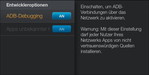
Das Script ist für Linux (funktioniert wahrscheinlich aber genauso unter MacOS) und benötigt adb aus den SDK-Tools.
Kommentare
Ansicht der Kommentare: Linear | Verschachtelt